win7升级win10黑屏怎么办
我们在使用计算机的时候,如果需要我们升级操作系统,那么对于win7升级win10之后出现黑屏的情况如果不知道怎么办的话,小编觉得我们可以通过重启电脑等等。详细解决方法还是来看下小编是怎么做的吧~

【win7升级win10常见问题汇总】
win7升级win10黑屏怎么办方法一:
将网银驱动程序禁止
1、进入安全模式,然后尝试在C:windowssystem32drivers下
查看有没有PECKP.sys 驱动程序。如果有改程序请重命名该驱动程序后重启电脑。
2、该驱动程序是网银助手键盘保护程序,普遍存在于浦发银行、
深圳农行、 中国银行、 中信银行、民生银行。

方法二:
在安全模式中将独立显卡驱动禁用
1.长按电源按钮关机;
2.按电源按钮开机;
3.重复步骤1~2三次
4. 确认屏幕是否出现“修复”界面,如果有,点击“高级修复选项”;
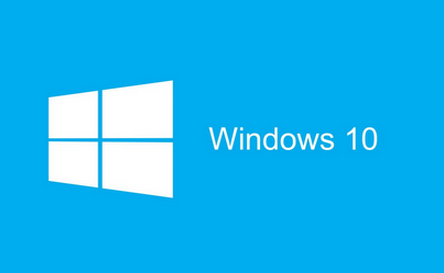
5. 点击“疑难解答”,点击“高级选项”,点击“启动设置”,点击“重启”
6. 系统重启以后,按“安全模式”所对应的的数字4以进入安全模式
7. 进入安全模式后,按Win+X,点击“设备管理器”;
8. 展开“显示适配器”,右键独立显卡AMD或者英伟达选择禁用;
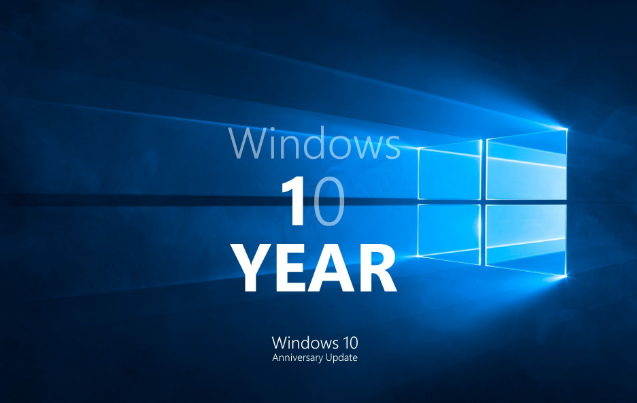
9. 重启电脑;
10. 如果仍不能解决问题,启动时强制关机三次进入WinRE,
选择高级启动选项,启动到低分辨率模式。
方法三:
进入主板BIOS将安全启动secure boot关闭
1、重启电脑,按Del键或F2进入BIOS;
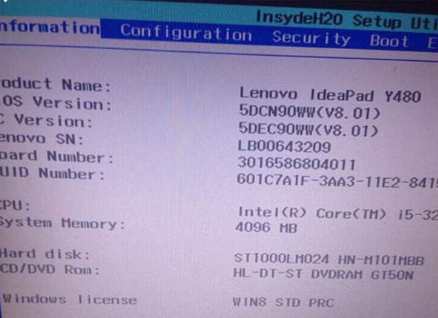
2、找到并关闭 Secure Boot 的选项,一般Secure Boot选项在“Security”导航夹内可以找到。
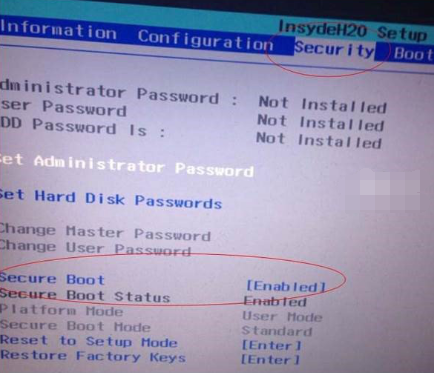
3、后边的“Enabled”表示SecureBoot是开启的状态,按键盘下键跳到这个选项,按回车键弹出。
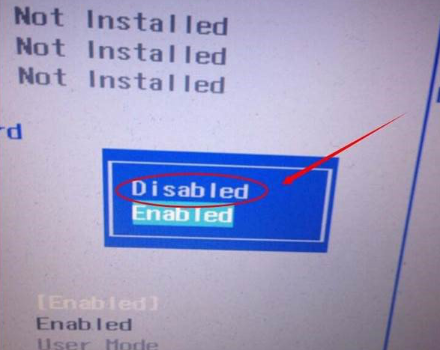
4、再按键盘上下键,选中“Disabled”,关闭SecureBoot,
选中后按回车键,然后按“F10”键并按回车键确认则保存BIOS配置。
5、之后需要重启计算机。
以上就是小编给各位小伙伴带来的win7升级win10黑屏怎么办的所有内容,希望你们会喜欢。更多相关教程请收藏好吧啦网~以上就是win7升级win10黑屏怎么办的全部内容,望能这篇win7升级win10黑屏怎么办可以帮助您解决问题,能够解决大家的实际问题是好吧啦网一直努力的方向和目标。
相关文章:
1. 录屏怎么保存gif动图? UOS录屏生成Gif动画的技巧2. Win11Beta预览版22621.1180和22623.1180发布 附KB5022363内容汇总3. 中兴新支点操作系统全面支持龙芯3A3000 附新特性4. 通过修改注册表来提高系统的稳定安全让计算机坚强起来5. freebsd 服务器 ARP绑定脚本6. 通过注册表修改硬件加速(关闭与打开硬件加速)7. Thinkpad e580笔记本怎么绕过TPM2.0安装Win11系统?8. 如何安装win10和win11双系统?win10和win11双系统安装详细教程9. 华为笔记本如何重装系统win10?华为笔记本重装Win10系统步骤教程10. Fdisk硬盘分区图文教程(超详细)

 网公网安备
网公网安备